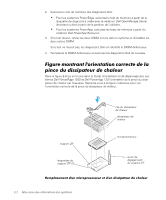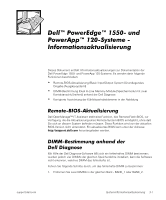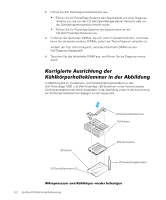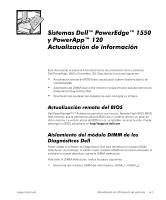Dell PowerApp 120 Information Update - Page 11
Dell™ PowerEdge™ 1550, PowerApp™ 120
 |
View all Dell PowerApp 120 manuals
Add to My Manuals
Save this manual to your list of manuals |
Page 11 highlights
Dell™ PowerEdge™ 1550 および PowerApp™ 120 本書は、Dell PowerEdge 1550 および Dell PowerApp 120 BIOS Dell DIMM BIOS Dell OpenManage™ IT Assistant BIOS BIOS BIOS BIOS は http://support.jp.dell.com Dell DIMM の分離 Dell DIMM 4 つの DIMM Dell DIMM DIMM 1 BANK_1 または BANK_2 2 つの DIMM 2. Dell • PowerEdge Dell OpenManage Server Assistant CD • PowerApp Dell PowerApp Resource CD support.dell.com 5-1

support.dell.com
情報のアップデート
5-1
Dell™ PowerEdge™ 1550
および
PowerApp™ 120
システム
情報のアップデート
本書は、
Dell PowerEdge 1550
および
Dell PowerApp 120
システムマニュアルの情報をアップデートした
ものです。以下の機能について説明します。
°
リモート
BIOS
のアップデート
°
Dell
診断プログラムによる
DIMM
の分離
°
ヒートシンククリップの正しい向き(図)
リモート
BIOS
のアップデート
Dell OpenManage™ IT Assistant
は、リモートシステムの
BIOS
をシステムから離れた場所でアップデート
できる、リモートフラッシュ
BIOS
の機能を提供します。
現在リリースされている
BIOS
は、この機能をサ
ポートしていません。
最新の
BIOS
は
からダウンロードできます。
Dell
診断プログラムによる
DIMM
の分離
Dell
診断プログラムを使用して欠陥のある
DIMM
を識別することができますが、
4
つの
DIMM
を同じ密度
で取り付けた場合、
Dell
診断プログラムはどの
DIMM
に欠陥があるのか識別することはできません。
欠陥のある
DIMM
を分離するには、次の手順を実行します。
1.
同じバンク(
BANK_1
または
BANK_2
)にある
2
つの
DIMM
を取り外します。
2.
Dell
診断プログラムのメモリテストを実行します。
°
PowerEdge
システムの場合は、
Dell OpenManage Server Assistant CD
、またはユーティリティ
パーティションから作成した診断ディスケットからメモリテストを実行します。
°
PowerApp
システムの場合は、
Dell PowerApp Resource CD
からメモリテストを実行します。